inführung in Agentschnittstelle in Omnichannel für Kundenservice
Omnichannel for Customer Service bietet eine Reihe von Funktionalitäten, die die Möglichkeiten von Dynamics 365 Customer Service Enterprise erweitern und es Unternehmen ermöglichen, über digitale Nachrichtenkanäle sofort mit ihren Kunden in Kontakt zu treten und sich mit ihnen zu engagieren. Für den Zugriff auf Omnichannel for Customer Service ist eine zusätzliche Lizenz erforderlich. Weitere Informationen finden Sie auf den Seiten Dynamics 365 Customer Service Preisübersicht und Dynamics 365 Customer Service Preisplan.
Wenn Sie sich bei Omnichannel für Kundenservice von Unified Service Desk anmelden, hat die Omnichannel für Kundenserviceschnittstelle die folgenden Komponenten:
Omnichannel-Symbolleiste
Sitzungsverwaltungssymbolleiste
Anwendungsverwaltungssymbolleiste
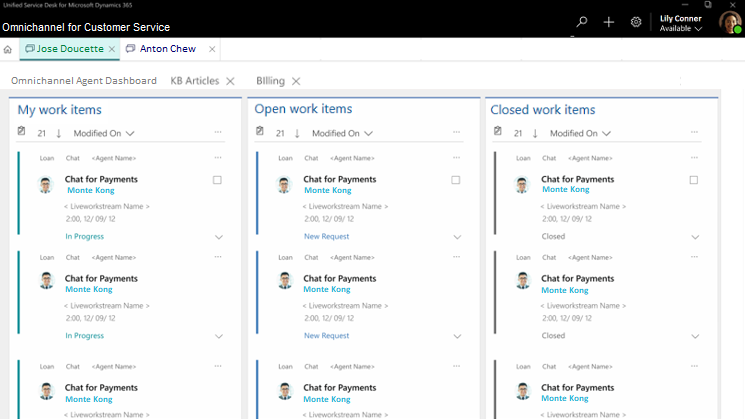
Globale Symbolleiste des Berichts-Assistenten
Die Omnichannel-Symbolleiste ist auch als globale Standardsymbolleiste bekannt, da die Komponenten
Search
Erstellen
Einstellungen
Anwesenheit

Suche
Mit der Suchen Schaltfläche können Sie nach Datensätzen suchen und in einer neuen aktiven Sitzung öffnen. Sie können die Schaltfläche Suchen verwenden, um nach den folgenden Datensatztypen zu suchen:
Anfrage
Kontakt
Firma
Telefonanruf
Aufgaben per E-Mail
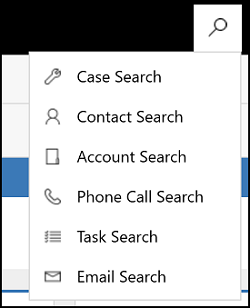
Erzeugen
Die Schaltfläche Erstellen enthält eine Liste mit verknüpften Optionen (Entitäten) auf die Sie auf vorhandene Entitäten zugreifen und neue Entitäten erstellen können.
Einstellungen
Das Menü Einstellungen hat die Option Debugger und Info. Diese Optionen gibt Einblick in ausgeführte Code und Unified Service Desk. Darüber hinaus gibt es auch eine Option, die Best Practices Analyzer öffnet.
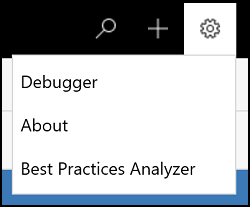
Debugger
Verwenden Sie die Option Debugger, um Einblick in die Prozess- und Codeausführungen in der Agent-Anwendung zu erhalten.
Info
Verwenden Sie die Option Info, um Informationen über Benutzer (Agent), die E-Mail-ID des Agents, Microsoft Dataverse, die Shell-Version und vieles mehr anzuzeigen.
Best Practices Analyzer
Best Practices sind die Richtlinien zur Systemkonfigurationen, Unified Service Desk, Browser-Einstellungen und Unified Service Desk-Konfigurationen in der Dynamics 365 Instanz und in Dataverse. Betrachten Sie diese Richtlinien als unsere empfohlene Vorgehensweise, Unified Service Desk zu verwenden und Ihren Kunden zu dienen.
Anwesenheit
Präsenzs ist der Idikator für Ihre (Agent) Verfügbarkeit oder Ihren Status.
Anwesenheitsstatus ist auf zwei Arten aktualisiert:
Manuell: Sie können den Status manuell je nach ihrer Verfügbarkeit ändern.
Wählen Sie im Onlinestatustext aus, um alle Anwesenheitsstatus anzuzeigen und aktualisieren Sie den Status manuel.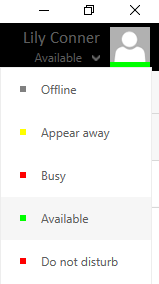
Standardmäßig sehen Sie die folgenden Anwesenheitsstatus:
- Offline
- Als abwesend anzeigen
- Gebucht
- Verfügbar
- Nicht stören
Außerdem können Sie alle zusätzlichen Anwesenheitsstatus sehen, die Ihr Administrator für Sie konfiguriert hat.
Automatisch - Der Status wird automatisch anhand der Arbeitselement-Zuweisung festgelegt. Das bedeutet, wenn eine Unterhaltung (Arbeitsaufgabe) Ihnen zugewiesen wurde, wird der Status für die Kapazität aktualisiert.
a. Wenn Ihre Kapazität ganz verwendet wird, wird der Onlinestatus für beschäftigtDND festgelegt.
b. Wenn Ihre Kapazität teilweise verwendet wird, wird der Onlinestatus für beschäftigt festgelegt.
c. Wenn Ihre Kapazität nicht verwendet wird, wird der Onlinestatus für verfügar festgelegt.
Sitzungsverwaltungssymbolleiste
Jede Sitzung in Unified Service Desk-Clients wird auf der Sitzungsregisterkartensymbolleiste auf der Hauptseite angezeigt. Sie können eine Sitzung durch den Sitzungsnamen ermitteln, der auf der Registerkarte angezeigt wird. Sie können zwischen Sitzungen wechseln, um die Anfragen zu behandeln, ohne Key Performance Indicators (KPIs) zu beeinträchtigen.

Anwendungsverwaltungssymbolleiste
In der Anwendungsmanagementsymbolleiste können Sie alle entsprechenden Informationen für eine Sitzung anzeigen. Sie können beispielsweise diese Symbolleiste verwenden, um die Symbolleisten Omnichannel-Agent-Dashboard Seite zu öffnen, zu suchen, Kundenzusammenfassung zu verwenden, Wissensdatenbankartikel oder eine Anfrage anzuzeigen Sie können zwischen Anwendung und Sitzungs wechseln, umd Ihre Sitzungen und verwandten Anwendungen effektiv zu verwalten.

Siehe auch
Bei Unified Service Desk – Omnichannel for Customer Service anmelden
Warnungen und Popupbenachrichtigungen anzeigen
Zeigen Sie Kundenzusammenfassungen an, damit Sie alles über den Kunden wissen
Kommunikationsbereichsmodus anzeigen
Zeigen Sie Anrufskripte an, nehmen Sie Notizen auf und suchen Sie Wissensartikel
Anzeigen von Kundenzusammenfassungen für eine eingehende Unterhaltungsanforderung